Αναζήτηση οποιουδήποτε ιστότοπου από το Mac με το Phlo
Ψάχνετε για έναν γρήγορο και εύκολο τρόπο για να πραγματοποιήσετε αναζητήσεις ιστότοπων από την επιφάνεια εργασίας του Mac σας; Με το Phlo, μια γραμμή αναζήτησης στο Web που είναι προσβάσιμη από την επιφάνεια εργασίας σας, μπορείτε να ψάξετε εύκολα σε οποιονδήποτε ιστότοπο. Απλά εγκαταστήστε την εφαρμογή, επιλέξτε τους ιστότοπους που θέλετε να αναζητήσετε (ή χρησιμοποιήστε αυτούς που ήδη περιλαμβάνονται) και προβάλετε τα αποτελέσματα στο προεπιλεγμένο πρόγραμμα περιήγησης στο Web.
Το Phlo μπορεί να μην φαίνεται χρήσιμο αν ήδη εργάζεστε στο πρόγραμμα περιήγησης, αλλά εάν εργάζεστε σε άλλη εφαρμογή, το Phlo είναι ένας πολύ καλός τρόπος για να κάνετε μια γρήγορη αναζήτηση όταν χρειάζεται.
Δείτε πώς μπορείτε να αναζητήσετε ιστότοπους από την επιφάνεια εργασίας σας με το Phlo.

1. Κατεβάστε το Phlo από το Mac App Store. αυτή τη στιγμή είναι δωρεάν (συνήθως $ 3, 99). Όταν εκτελείτε Phlo, η γραμμή αναζήτησης θα εμφανιστεί στην επιφάνεια εργασίας σας.
2. Το πρώτο πράγμα που θα θελήσετε να κάνετε είναι να προσαρμόσετε τις Προτιμήσεις του έτσι ώστε να είναι ακριβώς όπως το θέλετε. Για να το κάνετε αυτό, μεταβείτε στις Προτιμήσεις από το μενού Phlo.
3. Στις Προτιμήσεις μπορείτε να ρυθμίσετε ένα πλήρες πλήκτρο πρόσβασης που μπορεί να χρησιμοποιηθεί για την εμφάνιση / απόκρυψη της γραμμής αναζήτησης. Από προεπιλογή, χρησιμοποιεί το Option + το πλήκτρο διαστήματος.
Μπορείτε επίσης να επιλέξετε πού θα εμφανιστεί το εικονίδιο του Phlo: στην αποβάθρα, στη γραμμή μενού ή και στη βάση και στη γραμμή μενού. Το εικονίδιο απλά χρησιμεύει ως τρόπος εμφάνισης / απόκρυψης της γραμμής αναζήτησης.

4. Στην καρτέλα Sites (Ιστοσελίδες) στις Προτιμήσεις, μπορείτε να προσθέσετε, να αφαιρέσετε και να επεξεργαστείτε τις μηχανές αναζήτησης και τους ιστότοπους με δυνατότητα αναζήτησης. Μπορείτε να επεξεργαστείτε τη διεύθυνση URL αναζήτησης και το όνομα, αν χρειαστεί. Αν προσθέσετε νέους ιστότοπους, μπορείτε επίσης να τις ελέγξετε για να βεβαιωθείτε ότι λειτουργούν σωστά.

5. Υπάρχουν τόνοι ιστοτόπων που περιλαμβάνονται με το Phlo και σε διάφορες γλώσσες, οπότε πιθανότατα δεν θα χρειαστεί να κάνετε πολλά εδώ. Όταν τελειώσετε, κλείστε το παράθυρο "Προτιμήσεις".

6. Όταν θέλετε να πραγματοποιήσετε μια αναζήτηση, μπορείτε να κάνετε κλικ στο εικονίδιο Phlo ή να χρησιμοποιήσετε τη συντόμευση πληκτρολογίου. Για να αλλάξετε τη μηχανή αναζήτησης ή τον ιστότοπο, κάντε κλικ στο όνομα του ιστότοπου στη δεξιά πλευρά της γραμμής.
Αυτό είναι! Όταν εισάγετε ένα ερώτημα αναζήτησης, η σελίδα αποτελεσμάτων θα ανοίξει στο προεπιλεγμένο πρόγραμμα περιήγησης στο Web.

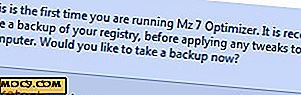





![Γίνετε εμπειρογνώμονας Arduino με αυτό το πακέτο ηλεκτρονικών βιβλίων [Προσφορές MTE]](http://moc9.com/img/mtedeals-021316-arduino-wearable-projects.jpg)